6 způsobů, jimiž upravíte příliš tmavé fotky

Čas od času fotky nevypadají tak, jak byste si to představovali. Podexponování patří mezi častou chybu, která se stane třeba proto, že jste ve spěchu při mačkání spouště neměli čas měnit nastavení, nebo proto, že jste použili automatiku při focení v protisvětle. Tak nebo tak, tmavá fotka už je holt na světě. Ale naštěstí ji můžete pomocí Zoner Photo Studia X zesvětlit.
I přes to, že jste při focení měli správně nastavený expoziční trojúhelník, se může stát, že je fotka příliš tmavá. Naštěstí ale v Zoner Photo Studiu X existuje několik možností, jak ji zesvětlit.
1. Upravte expozici a vytáhněte stíny
Jedním ze způsobů, jak můžete fotku upravit, je volba barevného stylu. Následně úprava expozice v modulu Vyvolat. Pohrajte si s jednotlivými parametry a zesvětlete tmavé fotky.
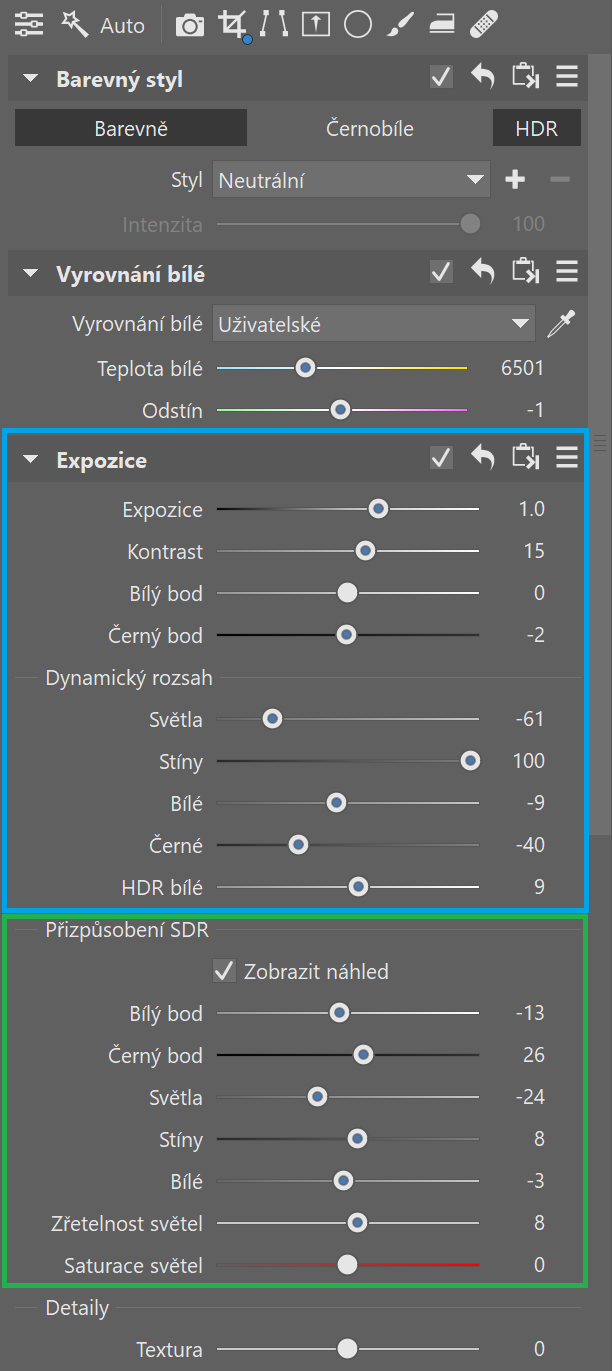
Pomoci může také vytažení stínů v Dynamickém rozsahu. Pokud například chcete, aby obloha nebyla na fotce přepálená, musíte nejdříve fotku podexponovat a následně vytáhnout stíny. Vznikne tím šum, což je ovšem lepší než mít na obloze přepaly. Pokud navíc fotíte do formátu RAW, je možné vytáhnout stíny daleko lépe než v případě JPG.
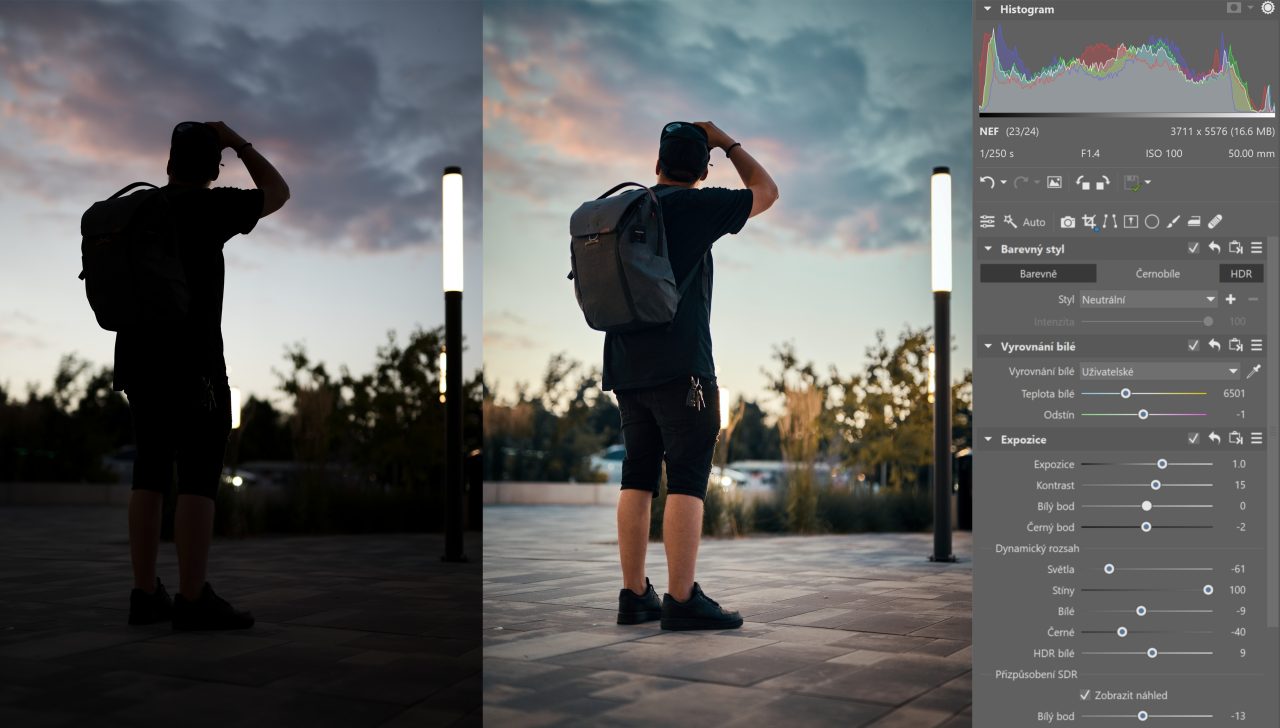
2. Prolněte expozice
Pokud je rozdíl světlé a tmavé části fotky příliš velký a už při focení víte, že vytažení stínů nebude stačit, je možné využít v ZPS X funkci HDR prolínáním expozic nebo HDR mapováním tonality.
Tato úprava spočívá v tom, že více fotek (jedna tmavá, jedna světlá) prolnete do jedné a tím zesvětlíte tmavé části fotky.
Pokud budete prolínat expozice pomocí funkce HDR mapováním tonality, mějte na paměti, že druhá funkce často změní fotku až příliš. Proto opatrně s intenzitou.
3. Zesvětlete fotky pomocí křivek
Kromě toho se dají fotky upravit i pomocí křivek, které najdete v pravém panelu modulu Vyvolat, případně v modulu Editor v menu Vylepšit (nebo přes klávesovou zkratku Shift+C). Díky křivkám máte při zesvětlování snímku daleko více možností než v případě jednoduché úprav expozice.
4. Upravte část fotky pomocí lokálních úprav
Pokud máte na fotce tmavou jenom určitou část, kterou chcete zesvětlit, vytažení stínů vám příliš nepomůže, protože například u oblohy nechcete vytáhnout stíny. Proto pracujte jen s určitou částí snímku pomocí lokálních nástrojů ve Vyvolat. Jedná se o Přechodový (G), Kruhový (R) a Štětcový filtr (B).
5. Vytvořte Low key fotografii
Pokud mačkáte spoušť a víte, že chcete zvýraznit jen některé obrysy snímku, zkuste ho naopak ještě ztmavit a přidat pouze světla. Vynikne jen pár obrysů a fotografie bude založena na tom, že méně je někdy více.
6. Udělejte z tmavosti záměr
Poslední možností je nechat fotku záměrně podexponovanou nebo ji ještě ztmavit a přidat třeba jen světla jako na této fotce.
Tmavá fotka není tragédie, naučte se jí ale předcházet
Tmavá fotka je lepší než přepálená fotka, protože šum vzniklý vytažením stínů lze eliminovat redukcí šumu, ale přepálené bílé plochy nezachrání zpravidla nic.
Je důležité tmavým předcházet. Například tím, že správně nastavíte expoziční parametry, nebo tím, že budete fotit do RAWu – formátu, který je pro upravování fotek daleko lepší než JPEG. Úprava expozice v RAWu je daleko přirozenější.
Tmavé fotky mohou vznikat také při focení proti světlu v některém poloautomatickém režimu. Proto v takovém případě pro jistotu používám režim bracketingu, který vyfotí tři fotky za sebou (jedna tmavá, jedna normální, jedna světlá). I když z těchto tří různých expozic nemám v plánu skládat HDR, je lepší mít možnost vybrat si.
Máte ve svém fotoarchivu tmavé fotky, které byste rádi zesvětlili? Stáhněte si Zoner Photo Studio na 7 dní zdarma a upravte je.

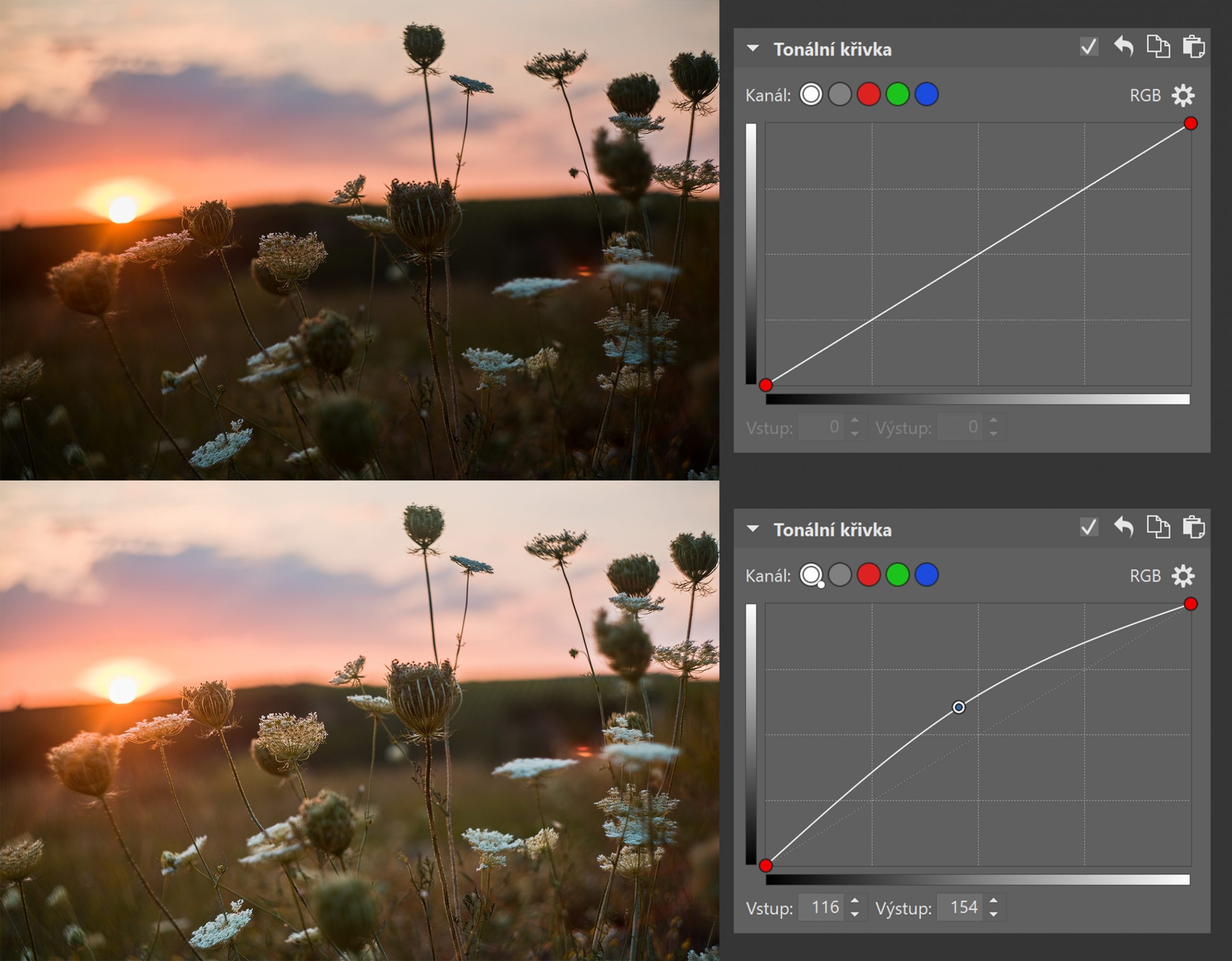





Jan Dostál
Škoda, že se nevysvětlilo, jak se dají parametry expozice, kontrast, bílý bod, černý bod nahradit pomocí křivky a jak ten ekvivalent v křivkách vypadá a že parametry v oblasti dynamického rozsahu se křivkou nahradit nedají. Tam se musí jít až na lokální změny a je to taková ruční práce oproti dynamickému rozsahu. Protože v lokálních změnách chybí parametry bílý a černý bod, tak zase toto lze obejít pomocí křivek.